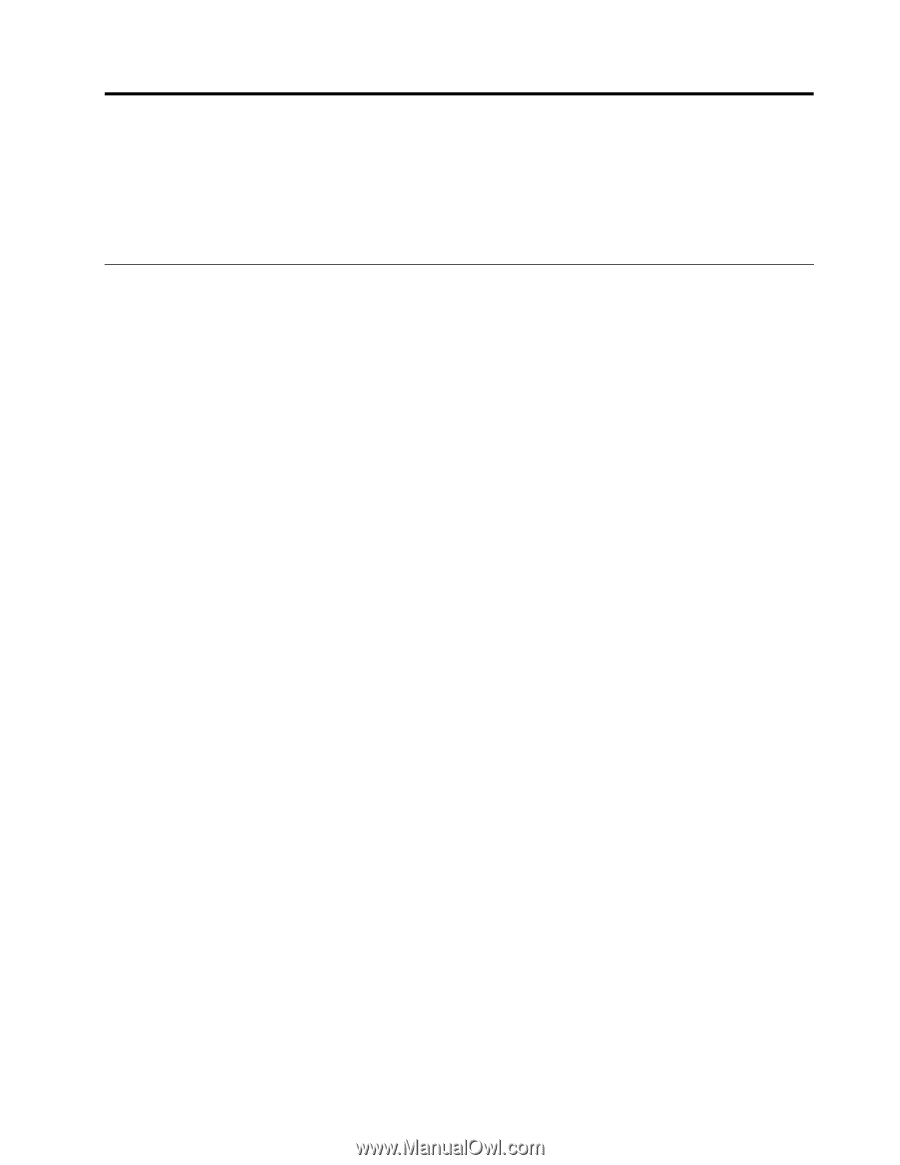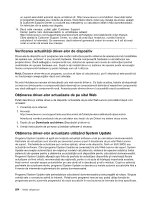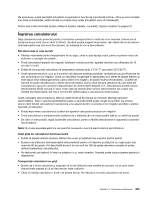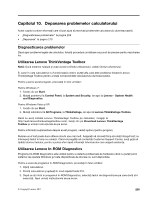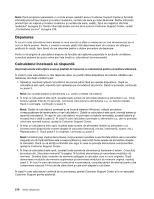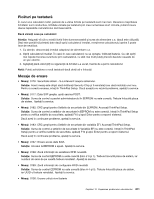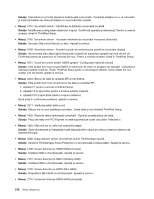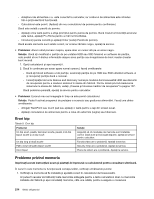Lenovo ThinkPad X220i (Romanian) User Guide - Page 227
Capitolul 10. Depanarea problemelor calculatorului, Diagnosticarea problemelor
 |
View all Lenovo ThinkPad X220i manuals
Add to My Manuals
Save this manual to your list of manuals |
Page 227 highlights
Capitolul 10. Depanarea problemelor calculatorului Acest capitol conţine informaţii care vă pot ajuta să rezolvaţi problemele calculatorului dumneavoastră. • „Diagnosticarea problemelor" la pagina 209 • „Depanarea" la pagina 210 Diagnosticarea problemelor Dacă apar probleme legate de calculator, folosiţi procedura următoare ca punct de plecare pentru rezolvarea lor. Utilizarea Lenovo ThinkVantage Toolbox Notă: Dacă sistemul rulează şi aveţi acces la Ghidul utilizatorului, vedeţi Ghidul utilizatorului. În cazul în care calculatorul nu funcţionează corect, puteţi afla care este problema folosind Lenovo ThinkVantage Toolbox pentru a testa componentele calculatorului dumneavoastră. Pentru a porni acest program, procedaţi în felul următor: Pentru Windows 7: 1. Faceţi clic pe Start. 2. Mutaţi pointer-ul la Control Panel, la System and Security, iar apoi la Lenovo - System Health and Diagnostics. Pentru Windows Vista şi XP: 1. Faceţi clic pe Start. 2. Mutaţi indicatorul la All Programs, la ThinkVantage, iar apoi la Lenovo ThinkVantage Toolbox. Dacă nu aveţi instalat Lenovo ThinkVantage Toolbox pe calculator, mergeţi la http://web.lenovothinkvantagetoolbox.com/, faceţi clic pe Download Lenovo ThinkVantage Toolbox şi urmaţi instrucţiunile de pe ecran. Pentru informaţii suplimentare despre acest program, vedeţi ajutorul pentru program. Rularea unui test poate dura câteva minute sau mai mult. Asiguraţi-vă că aveţi timp să rulaţi întregul test; nu întrerupeţi testul în timp ce rulează. Când vă pregătiţi să contactaţi Customer Support Center, aveţi grijă să tipăriţi istoricul testului, pentru a putea oferi rapid informaţii tehnicianului care asigură asistenţa. Utilizarea Lenovo In-ROM Diagnostics Programul In-ROM Diagnostics este utilizat pentru a detecta problemele de hardware când nu puteţi porni sistemul de operare Windows şi toate dispozitivele de stocare nu sunt disponibile. Pentru a executa programul In-ROM Diagnostics, procedaţi în felul următor: 1. Opriţi calculatorul. 2. Porniţi calculatorul şi apăsaţi în mod repetat tasta F10. 3. După ce aţi intrat în programul In-ROM Diagnostics, selectaţi testul de diagnosticare pe care doriţi să-l executaţi. Apoi urmaţi instrucţiunile de pe ecran. © Copyright Lenovo 2011 209